
Inleiding tot transparante achtergrond in After Effects
- Adobe After Effects is een softwareprogramma voor het genereren van speciale effecten en bewegende beelden die worden gebruikt in illustraties, online inhoud en video's. Transparante achtergrond in After Effects is compatibel met zowel Windows- als Mac OS-systemen. After Effects wordt breed gebruikt in post-productie van tv en films, het genereren van speciale effecten en animatie. After Effects is een speciaal ontworpen software en wordt voornamelijk gebruikt door kunstenaars, video-editors, grafisch ontwerpers, digitale media-ontwerpers, sociale media, motion graphics-ontwerpers, videoproducenten en mensen die in animatie werken. Een technische en creatieve software waarmee u tweedimensionale beelden in een driedimensionale ruimte kunt bedenken, produceren en stileren.
- Afhankelijk van uw rol kunnen de mogelijkheden van de software variëren. Het kan titels schetsen, tweedimensionale stripfiguren produceren, enz. Ondanks al deze dingen is het niet hetzelfde als een videobewerkingsprogramma. Deze software wordt het best gebruikt om effecten te registreren na het bewerken van de beelden. After Effects maakt deel uit van de Adobe Creative Cloud. In elk videoproject moet je op een bepaald moment een eenvoudige videoclip of een bewegende grafische tekst met animatie maken met een transparante achtergrond die op zijn beurt in een andere video kan worden gebruikt.
Hoe maak je een transparante achtergrond in After Effects?
- Ten eerste om een transparante achtergrond te maken voor uw After Effects-project of elke video waarvoor u een alfakanaal nodig heeft. Een alfakanaal kan worden gedefinieerd als een gekleurde afbeelding met drie standaardkanalen rood, groen, blauw en het vierde kanaal is de alfa waarmee u de transparantie of dekking kunt beheren.
- De mate van transparantie van een kleur (rode, groene en blauwe kanalen) kan worden weergegeven door het alfakanaal dat een kleurcomponent is. Het wordt gebruikt om te beslissen hoe een pixel wordt weergegeven in combinatie met een andere. Het alfakanaal beheert de dekking of transparantie van een kleur. De echte waarde, een geheel getal of een percentage kan zijn waarden vertegenwoordigen. Volledige transparantie is 0, 0, 0% of 0, terwijl volledige dekking respectievelijk 1, 0, 100% of 255 is.
- Wanneer een kleur, die de bron is, wordt gecombineerd met een andere kleur die de achtergrond is, bijvoorbeeld wanneer een afbeelding op een andere afbeelding wordt gespreid, wordt de alfawaarde van de bronkleur gebruikt om de kleuruitkomst te bepalen. Als de alpha-waarde vuil is, overschrijft de bronkleur de doelkleur; indien transparant, is de bronkleur niet zichtbaar, waardoor de achtergrondkleur zichzelf kan onthullen. Als de waarde ertussen ligt, heeft de kleur die eruit komt een andere mate van opaciteit / transparantie, wat een pellucid effect produceert. Het alfakanaal wordt hoofdzakelijk gebruikt bij het combineren van alfa en het samenstellen van alfa.
Stappen om een transparante achtergrond te maken
Stap 1: Start Adobe After Effects en maak een nieuw project .
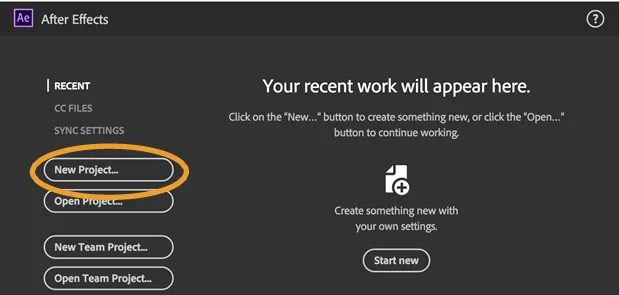
Stap 2: Nieuw project opent met After Effect Interface .
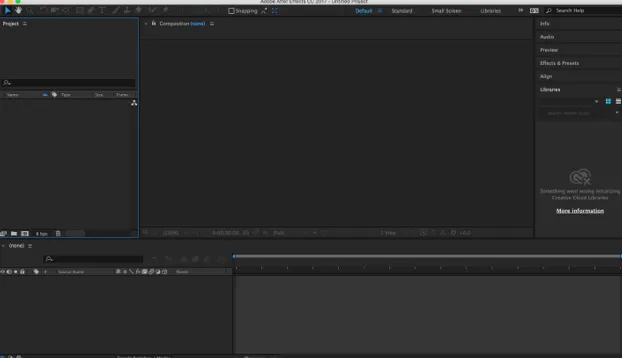
Stap 3: Maak een nieuwe compositie door te klikken op Compositie aanwezig in de menubalk bovenaan.
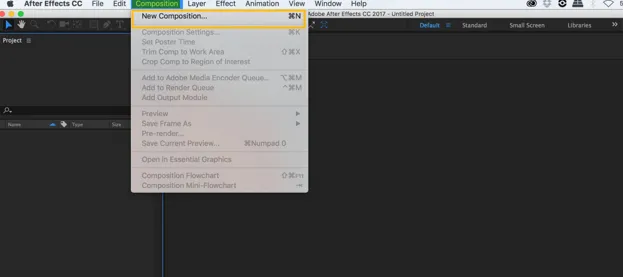
Stap 4: U krijgt een pop-up nadat u op Nieuwe compositie hebt geklikt. Houd in de pop-up de breedte als 1920 px en de hoogte als 1080 px, wat standaard is. Houd de duur 5 seconden en de achtergrondkleur zwart. U kunt de voorinstelling als aangepast houden. De beeldsnelheid kan 29, 97 of 30 zijn en houd de resolutie zo vol.
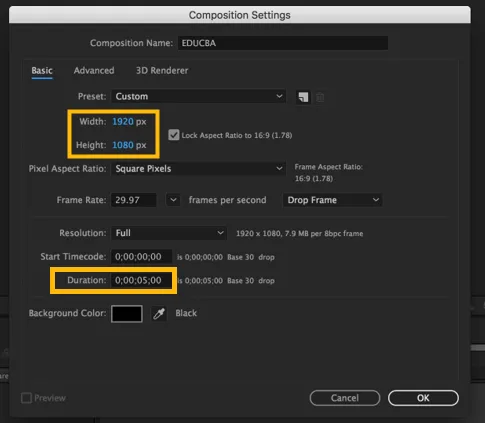
Stap 5: De compositie-interface .
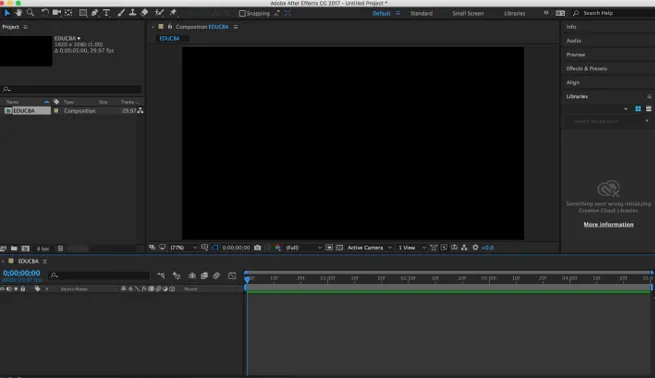
Stap 6: Om het transparantieraster te krijgen, hoeft u alleen maar te klikken op het Wisseltransparantieraster dat aanwezig is naast de vervolgkeuzelijst van de actieve camera, zoals hieronder weergegeven.
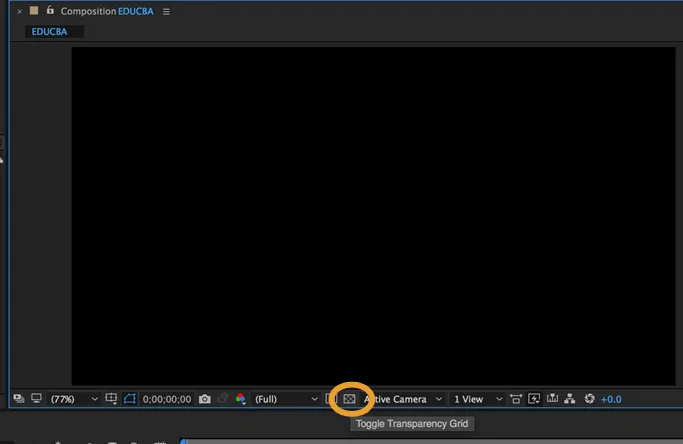
Stap 7: Klik eenmaal en u krijgt het transparantieraster. Als u nogmaals klikt, krijgt u de effen zwarte kleur weer terug. Op deze manier kunt u het transparantienetwerk op uw compositie krijgen.
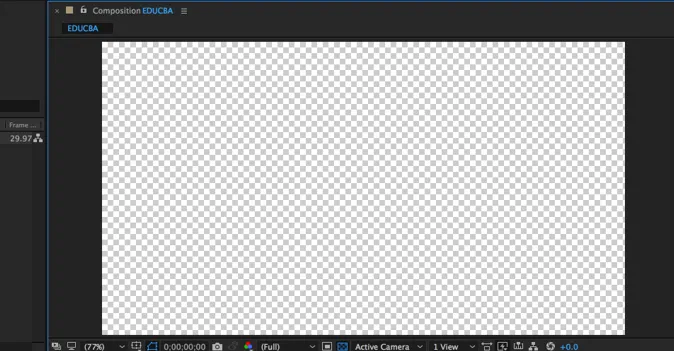
Stap 8: Maak nu een T ext en plaats deze in het midden met het gereedschap Selecteren. Deze video met de tekst zal in een andere video worden gebruikt om te laten zien hoe Transparante achtergrond werkt in After Effects.
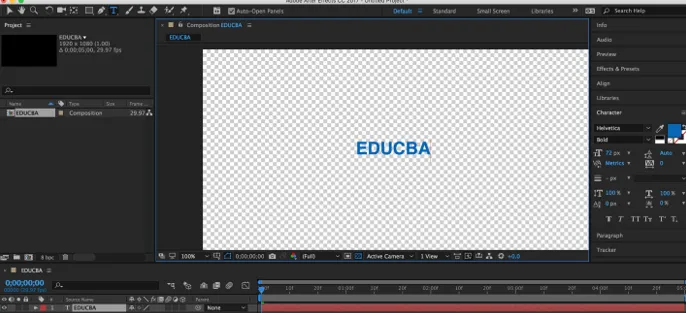
Stap 9: Vervolgens zullen we de tekst animeren . Na het animeren van de tekst, moet u deze positioneren zoals getoond in de onderstaande afbeelding.

Stap 10 : Sleep de tekst omhoog en omlaag met behulp van de Huidige tijd-indicator om deze te animeren om op en neer te gaan.
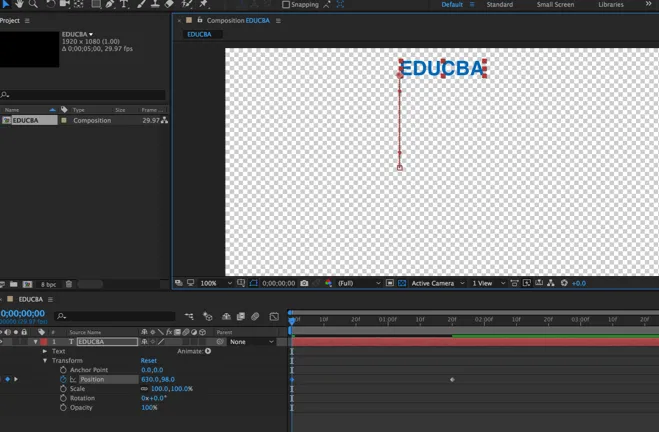
Stap 11: De animatie is voltooid voor de tekst in deze video.
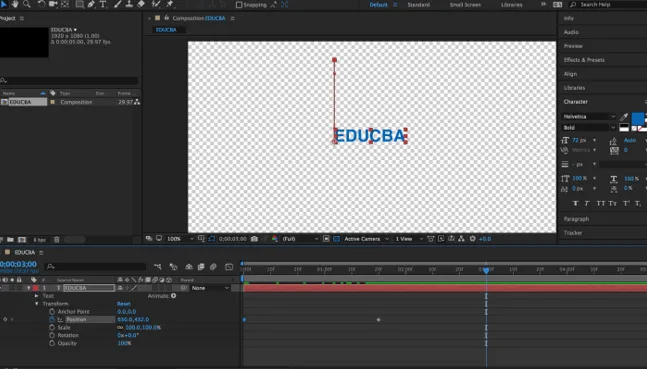
Stap 12: De volgende stap is het toevoegen van uw compositie aan het venster Render Queue. Zorg ervoor dat de compositie open of gekozen is in het projectvenster. Klik op Samenstelling en Toevoegen aan renderwachtrij.
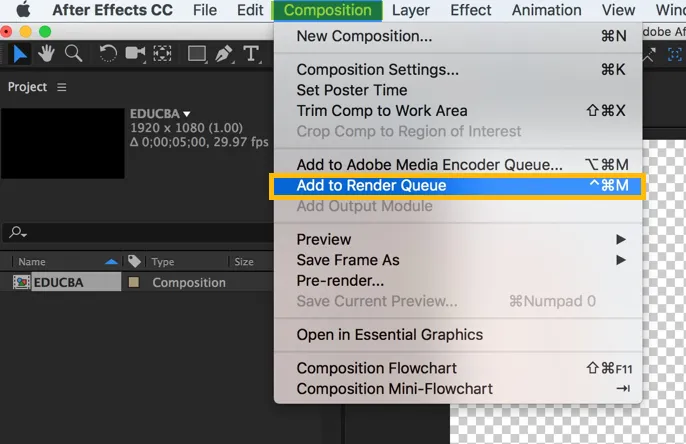
Stap 13: Render Queue Tab wordt geopend.

Stap 14: Stel de Render Queue in op de beste instellingen .
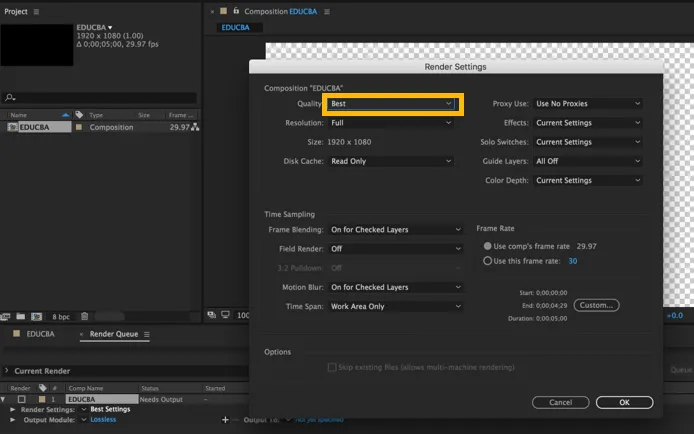
Stap 15: Selecteer renderinstellingen als beste instellingen met resolutie vol en schijfcache als alleen lezen. In de uitgang zorgt de module ervoor dat deze verliesloos is. Open de instellingen door op lossless te klikken. U krijgt een pop-upvenster. U kunt elk gewenst formaat kiezen. Selecteer kanalen als RGB + Alpha in het gedeelte voor video-uitvoer.
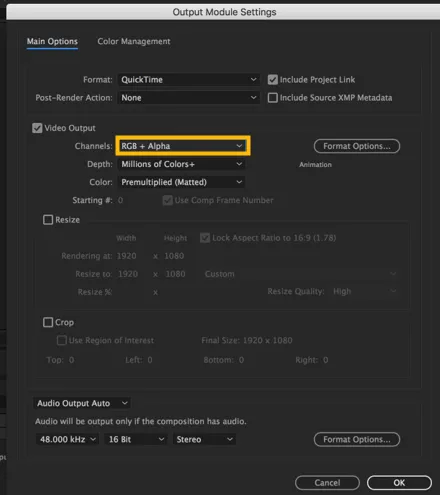
Stap 16: Bounce nu je video en sla deze op het bureaublad op en klik op de renderknop.

Je video met een transparante achtergrond en tekst is klaar.
Stap 17: Sleep nu een video naar het projectdashboard zoals hieronder getoond.

Stap 18: Na het slepen van de video, importeer het videobestand met de tekst die we eerder hebben opgeslagen en sleep het naar deze video.
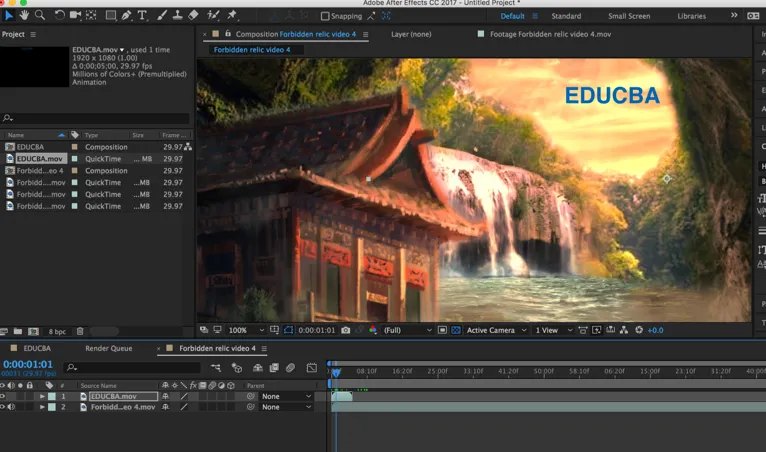
Stap 19: Zodra u dit doet, ziet u de tekst met de transparante achtergrond in deze video en wanneer u de huidige tijdindicator verplaatst, kunt u ook de animatie zien die we met de tekst hebben gedaan.
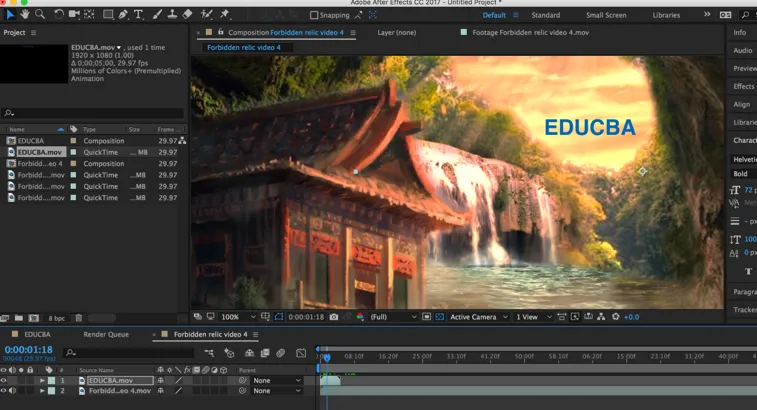
Conclusie
Met de bovengenoemde stappen is het mogelijk om een video te maken met een achtergrond die transparant is in Adobe After Effects. Met betrekking tot animatie en video zijn de bestanden die kunnen worden geïmporteerd en geëxporteerd Animated GIF (GIF), 3GPP (3GP, 3G2, AMC), Open Media Framework (OMF), DV, Video voor Windows (AVI) en QuickTime (MOV ).
De videobestanden die alleen kunnen worden geïmporteerd, zijn Adobe Flash Video (FLV, F4V), Adobe Flash Player (SWF), Media eXchange Format (MXF), AVCHD (M2TS), MPEG-1 (MPG, MPE, MPA, MPV, MOD ), MPEG-4 (MP4, M4V), MPEG-2 (MPG, M2P, M2V, M2A, M2T), XDCAM HD / XDCAM EX (MXF, MP4) en Windows Media (WMV, WMA). Hoewel After Effects in 16 en 32 bits per kanaal kan werken, ondersteunt een behoorlijk aantal codecs en formaten voor animatie- en videobestanden slechts 8 bits per kanaal.
Aanbevolen artikelen
Dit is een handleiding voor Transparante achtergrond in After Effects. Hier hebben we een overzicht en stappen besproken om een transparante achtergrond te creëren. U kunt ook onze andere gerelateerde artikelen doornemen voor meer informatie -
- Waar wordt After Effects voor gebruikt?
- Teksteffecten toepassen in After Effects
- Essentiële sneltoetsen in After Effects
- Hoe effecten toepassen in Illustrator?
- Adobe Flash-instellingen